Как исправить случайную фатальную ошибку низкого уровня?
Содержание
- 1 Как исправить случайную фатальную ошибку низкого уровня?
- 1.1 Есть ли какое-нибудь исправление случайной фатальной ошибки низкого уровня?
- 1.1.1 Исправление 1: выключите и включите устройство
- 1.1.2 Исправление 2: проверьте наличие обновлений графического процессора
- 1.1.3 Исправление 3: запустить Stray от имени администратора
- 1.1.4 Исправление 4: настроить параметр запуска
- 1.1.5 Исправление 5: проверьте файлы игры
- 1.1.6 Исправление 6: обновить Windows
- 1.1.7 Исправление 7: попробуйте запустить игру, используя выделенный графический процессор
- 1.1.8 Исправление 8: переустановите распространяемые файлы Microsoft Visual C++
- 1.1.9 Исправление 9: отключить наложения
- 1.1.10 Исправление 11: проверьте наличие обновлений игры
- 1.1.11 Исправление 12: переустановить игру
- 1.1 Есть ли какое-нибудь исправление случайной фатальной ошибки низкого уровня?

В Стрэе люди построили антиутопическую подземную цивилизацию. В роли кота вы пытаетесь вернуться на поверхность после падения в подземный город. В своем путешествии по этой цивилизации вы встретите множество интересных NPC и разгадаете ее тайны.
Но этот путь осложняется тем, что после последнего обновления патча многие пользователи начали жаловаться на фатальные ошибки низкого уровня Stray на своих ПК. В связи с этим мы представили вам руководство, которое поможет вам решить эту проблему. Итак, давайте проверим эти исправления и проверим, поможет ли это.
Есть ли какое-нибудь исправление случайной фатальной ошибки низкого уровня?
Эта игра основана на движке Unreal Engine 4 от Epic Games, который позволяет разработчикам игр, визуализаторам и другим специалистам создавать игры. На данный момент это первоклассный игровой движок. Однако не все видеоигры запускаются на ПК гладко из-за нескольких проблем. LowLevelFatalError — одна из них, из-за которой графический процессор не может правильно загружать игру и приводит к сбою ПК. Но, к счастью, у нас есть некоторые решения этой проблемы; поэтому обязательно выполните их и сообщите нам, подойдут ли исправления вам.
Исправление 1: выключите и включите устройство
Чтобы приступить к решению этой проблемы, сначала необходимо закрыть игру и попробовать выключить и выключить устройство. Это связано с тем, что в случае возникновения фатальной ошибки низкого уровня из-за временного файла ошибки, при выключении и выключении питания все эти файлы автоматически удаляются.
Однако процесс очень прост; когда вы выключаете и включаете свое устройство, оно очищает ОЗУ, содержащее эти файлы. Таким образом, после этого вы обнаружите, что ваша игра работает гладко, без каких-либо ошибок. Итак, вам необходимо выключить и включить питание вашего устройства и проверить, поможет ли это вам исправить фатальную ошибку низкого уровня Stray.
Исправление 2: проверьте наличие обновлений графического процессора
Обновление драйверов графического процессора очень важно, когда вы используете компьютер для тяжелых игр, поскольку именно графический процессор помогает вашей системе правильно запускать игру и приложение. Таким образом, очевидно, что обновление драйвера графического процессора очень важно. Кроме того, многие пользователи по всему миру сообщили, что после обновления драйвера графического процессора фатальная ошибка низкого уровня Stray автоматически устраняется на их ПК. Поэтому настоятельно рекомендуется исправить эту проблему; вы должны проверить, есть ли у драйвера графического процессора какие-либо ожидающие обновления или нет. Однако для этого
- Сначала необходимо открыть Диспетчер устройств (щелкните правой кнопкой мыши меню «Пуск» и выберите «Диспетчер устройств»).
- После этого дважды щелкните Адаптер дисплея.
- Теперь щелкните правой кнопкой мыши имя графического процессора и выберите Обновить драйвер.
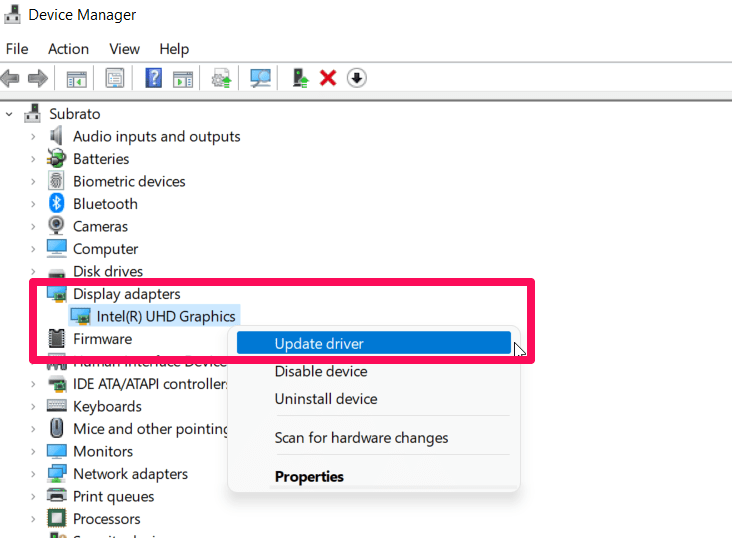
- Затем нажмите кнопку Автоматический поиск драйвера .
Вот оно. Теперь подождите, пока обновится драйвер графического процессора, затем перезагрузите систему и запустите игру, чтобы проверить, устранены ли фатальные ошибки низкого уровня или нет.
Исправление 3: запустить Stray от имени администратора
В большинстве случаев это происходит потому, что игры и приложения не имеют надлежащих разрешений на использование необходимых им ресурсов вашей системы. Итак, в этой ситуации подобные ошибки очевидны. Вот почему мы всегда рекомендуем запускать игру с правами администратора. Итак, если вы не знаете, как запустить Stray с правами администратора, выполните следующие действия:
- Перейдите на рабочий стол, найдите значок Stray.exe и щелкните его правой кнопкой мыши.
- Затем выберите параметр свойства .
- Затем перейдите на вкладку Совместимость и установите флажок Запускать эту программу от имени администратора.
- Наконец, нажмите Применить >ОК.
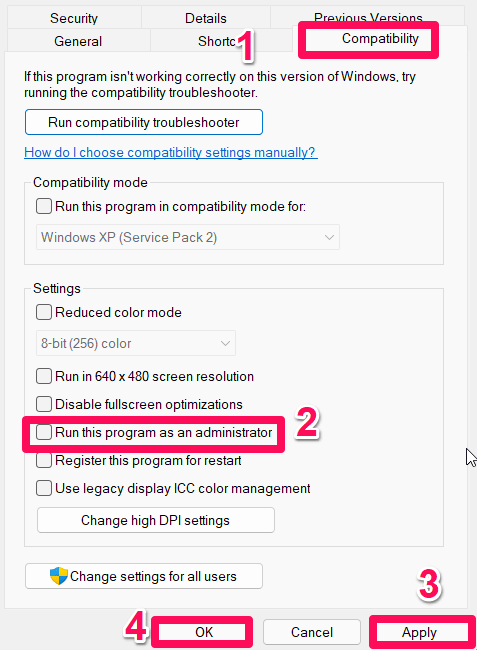
Вот и все. Теперь всякий раз, когда вы запускаете игру Stray на своем компьютере, она будет запускаться с правами администратора. Итак, теперь обязательно запустите Stray и проверьте, устранена ли фатальная ошибка низкого уровня или нет. Кроме того, вам также следует предоставить доступ администратора к клиенту Steam, если вы используете его для запуска игры.
Исправление 4: настроить параметр запуска
Другим потенциальным решением проблемы, когда Stray получает фатальную ошибку низкого уровня, может быть изменение параметра запуска Steam. Однако, чтобы заставить игру запускаться с упомянутой версией DirectX, вам может потребоваться установить параметры запуска в Steam. Поэтому мы настоятельно рекомендуем выполнить шаги, упомянутые ниже, чтобы изменить параметр запуска Steam:
- Откройте Steam и нажмите Библиотека.
- На левой панели щелкните правой кнопкой мыши Stray и выберите Свойства.
- В разделе Общие вы найдете Параметры запуска.
- Просто введите -d3d11 и запустите Stray, чтобы проверить, сохраняется ли неустранимая ошибка низкого уровня.
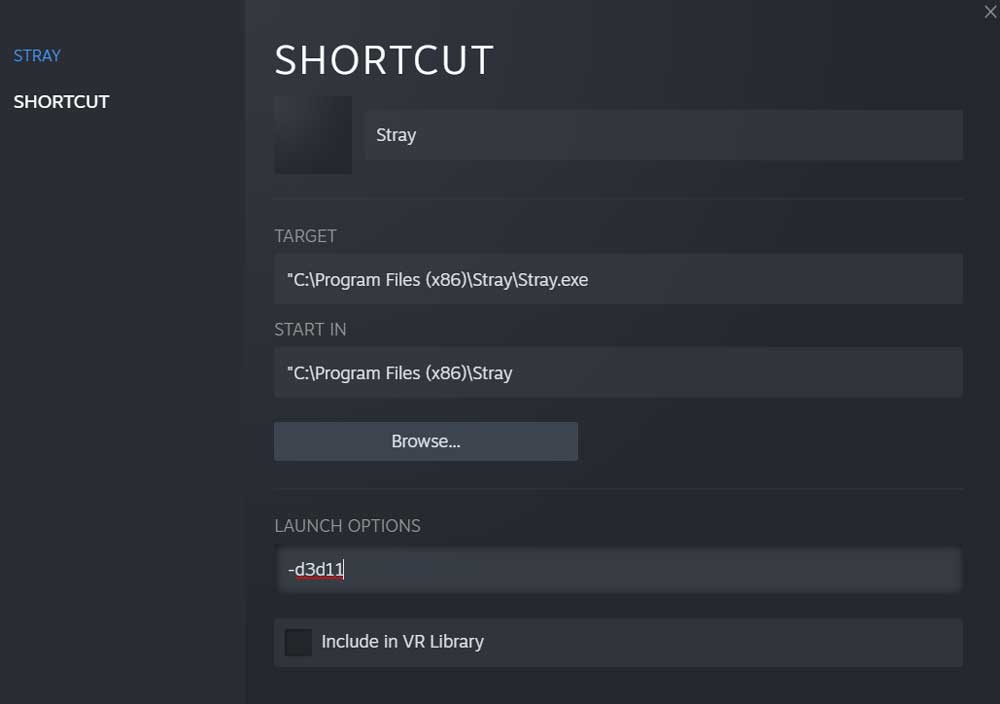
Если у вас возникла та же проблема, запустите игру еще раз, но на этот раз обязательно введите -dx12 в поле параметров запуска.
Исправление 5: проверьте файлы игры
Существует высокая вероятность того, что файлы игры Stray повреждены или повреждены, и в результате вы начинаете видеть фатальные ошибки низкого уровня. Всегда разумно автоматически проверять и восстанавливать файлы игры, независимо от того, какой лаунчер вы используете. Чтобы проверить файлы игры Stray, выполните следующие действия:
Для Epic Launcher:
- Запустите Epic Launcher и выберите Библиотека.
- На значке «Бродные» нажмите три точки.
- Чтобы начать процесс проверки, нажмите Подтвердить.
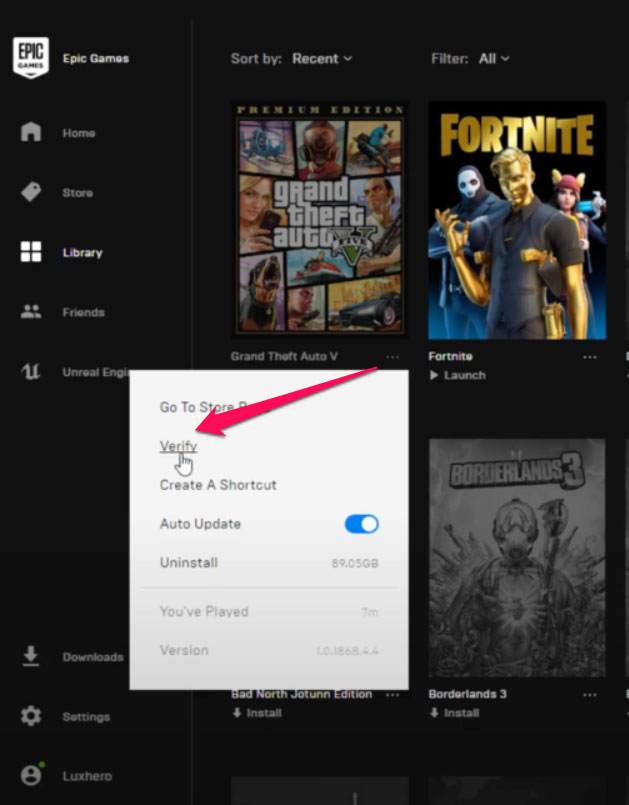
- После завершения процесса проверки перезапустите программу запуска и запустите Stray, чтобы проверить, исчезла ли проблема или нет.
Для Steam:
- Откройте Steam. Перейдите в Библиотеку.
- На левой панели выберите «Заблудшие» и щелкните правой кнопкой мыши.
- Чтобы получить доступ к локальным файлам, выберите Свойства >Локальные файлы.
- Выберите Проверить целостность игровых файлов.
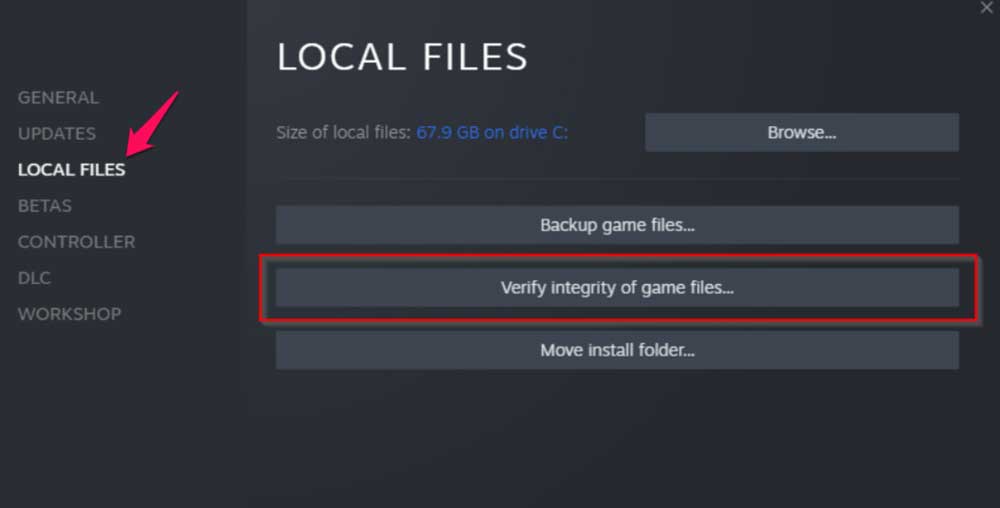
- После завершения проверки закройте клиент Steam.
- Перезагрузите компьютер, чтобы применить изменения.
Все готово. После завершения процесса проверки вам необходимо запустить Stray, чтобы проверить, устранена ли фатальная ошибка низкого уровня.
Исправление 6: обновить Windows
Операционная система Windows или версия сборки также должны быть обновлены, чтобы обеспечить совместимость системы с устаревшими играми и приложениями. Кроме того, обновление повышает производительность и исправляет любые ошибки и проблемы со стабильностью. Возможно, у Stray есть проблемы совместимости с вашей операционной системой, если вы по-прежнему получаете фатальную ошибку низкого уровня.
- Сначала нажмите Win+I и выберите Центр обновления Windows.
- Затем нажмите кнопку Проверить наличие обновлений.
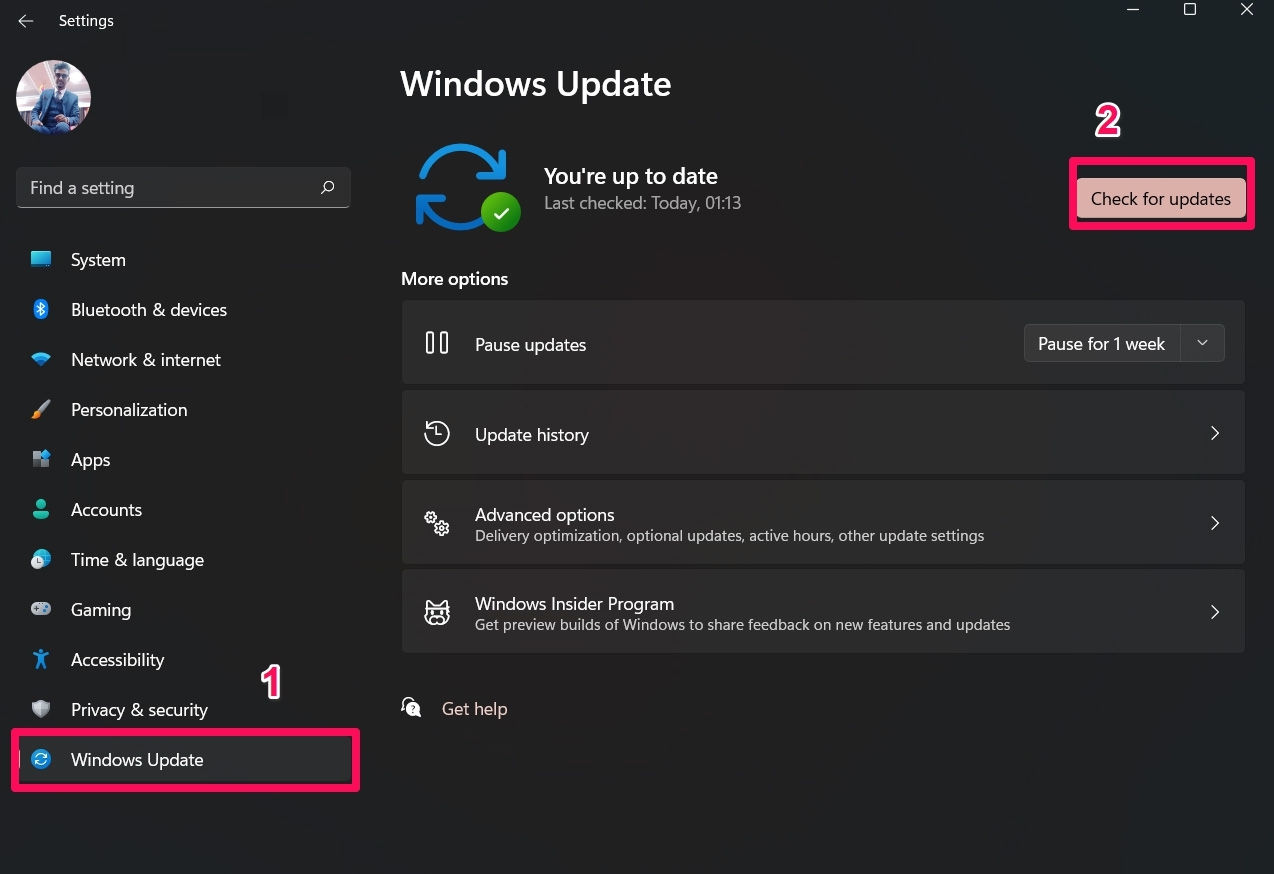
Вот и все. После обновления системы Windows обязательно запустите игру Stray и проверьте, устранена ли фатальная ошибка.
Исправление 7: попробуйте запустить игру, используя выделенный графический процессор
Вы получите максимальную производительность от Stray, если у вас есть внешняя или выделенная видеокарта. Это уменьшит выпадение кадров — каждую проблему, которая в долгосрочной перспективе отстает от вашей игры. Инструкции по использованию выделенного графического процессора вашего ПК вы найдете ниже:
Для AMD :
- Вы можете выбрать Настройки AMD Radeon щелкнув правой кнопкой мыши пустой экран рабочего стола.
- В системе нажмите Переключаемая графика.
- Убедитесь, что изменения сохранены, и перезагрузите компьютер, чтобы применить их.
Для NVIDIA:
- Нажмите правой кнопкой мыши на пустом экране рабочего стола и выберите Панель управления NVIDIA.
- Выберите Настройки 3D > Управление настройками 3D на левой панели.
- Наведите указатель мыши на вкладку Настройки программы и выберите Stray.
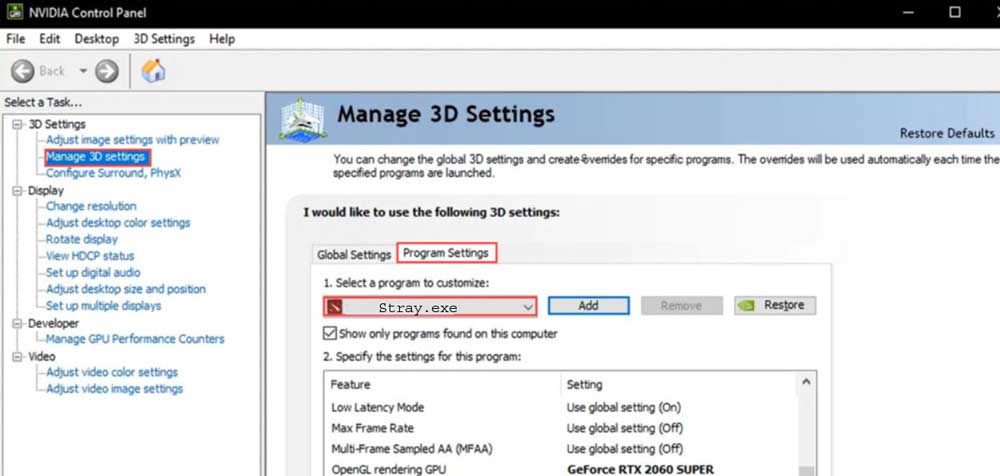
- Вам следует выбрать высокопроизводительный процессор NVIDIA.
- После этого перезагрузите компьютер, чтобы применить изменения.
Вот и все. Теперь проверьте, устранена ли фатальная ошибка низкого уровня Stray.
Исправление 8: переустановите распространяемые файлы Microsoft Visual C++
Возможно, вы можете столкнуться с рядом проблем, если на вашем компьютере под управлением Windows не установлена последняя версия среды выполнения Microsoft Visual C++. Вот как:
- Откройте настройки Windows и перейдите в раздел «Приложения и функции».
- Затем найдите каждую программу Microsoft Visual C++ и нажмите кнопку с тремя точками.
- Затем нажмите Удалить.
- Завершите удаление, следуя инструкциям на экране.
- Следующий шаг — посетить официальный сайт Microsoft и загрузить самую последнюю версию Visual C++ Runtime.
- Перезагрузите компьютер после установки, чтобы увидеть эффект.
Исправление 9: отключить наложения
Иногда некоторые приложения могут иметь наложение для снимков экрана или записи игрового процесса, которое позволяет пользователям записывать видео в игре, делиться ими с друзьями, общаться с ними во время игры и т. д. Наложения более ресурсоемки, чем игры, и создают дополнительную нагрузку. при запуске игры. Однако, чтобы отключить различные наложения, выполните следующие действия:
Отключить наложение Discord:
- Запустите Discord и нажмите значок шестеренки (настройки ).
- В разделе Настройки приложения выберите Наложение и выберите Включить наложение в игре.
- Выберите Stray на вкладке Игры.
- И наконец, отключите Включить внутриигровые оверлеи.
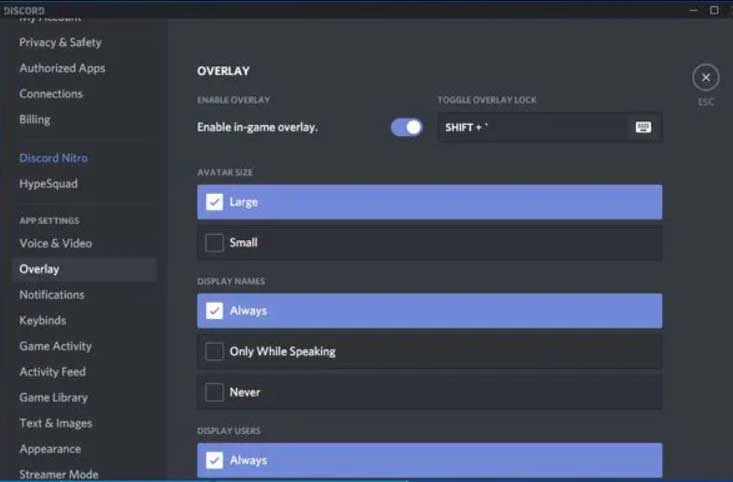
- Чтобы изменения вступили в силу, перезагрузите компьютер.
Отключить игровую панель Xbox:
- Откройте Настройки Windows.
- В разделе Игры выберите Игровая панель и затем отключите Запись игровых клипов, снимков экрана и трансляций.
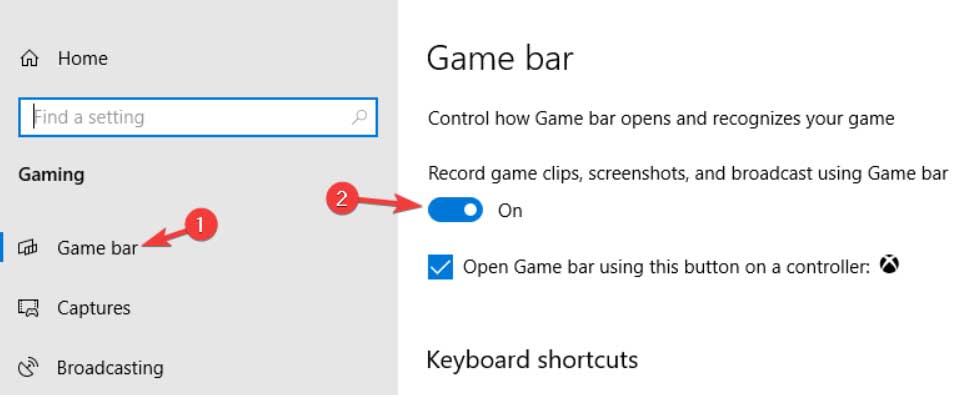
Отключить наложение Steam:
- На ПК откройте клиент Steam и нажмите Библиотека.
- Выберите Свойства , щелкнув правой кнопкой мыши Stray на левой панели.
- В разделе Общие снимите флажок Включить наложение Steam во время игры.
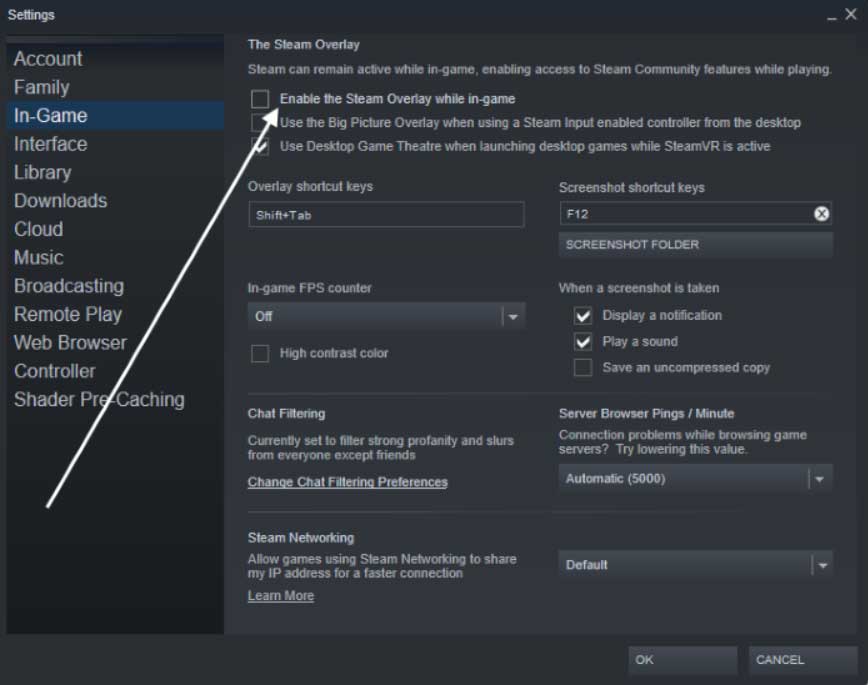
Вот и все. Теперь снова запустите приложение Stray и проверьте, устранена ли фатальная ошибка низкого уровня или нет.
Исправление 11: проверьте наличие обновлений игры
Вы уверены, что на вашем Stray установлена последняя версия? Существует высокая вероятность того, что вы не обновили игру, поэтому вы получаете фатальную ошибку низкого уровня. Настоятельно рекомендуется проверить, доступны ли какие-либо обновления для вашей игры, и для этого выполните следующие действия:
- Перейдите в библиотеку в Steam.
- Выберите свойства после нажатия правой кнопкой мыши игры Stray.
- Теперь нажмите кнопку Обновить , и вы сможете выбрать подходящий вариант в соответствии со своими предпочтениями.
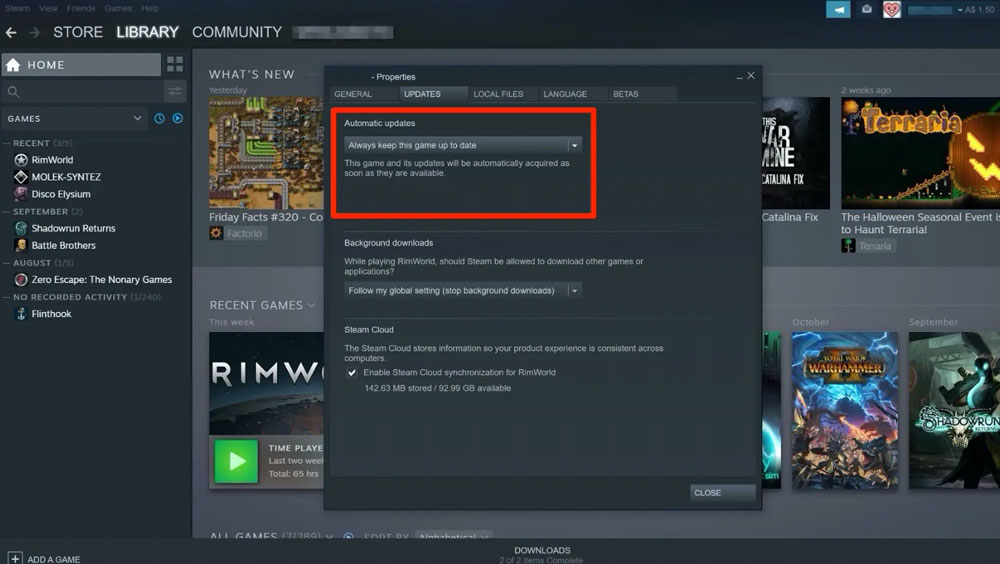
Теперь осталось только дождаться обновления вашей игры. После этого перезапустите Stray и посмотрите, решена ли фатальная проблема низкого уровня.
Исправление 12: переустановить игру
Итак, если вы уже испробовали все упомянутые исправления для устранения фатальной низкоуровневой ошибки Stray, но ничего вам не помогает, то переустановка игры будет последним вариантом. В этом случае мы предлагаем переустановить игру Stray на ПК с Windows, чтобы проверить, поможет ли это.
